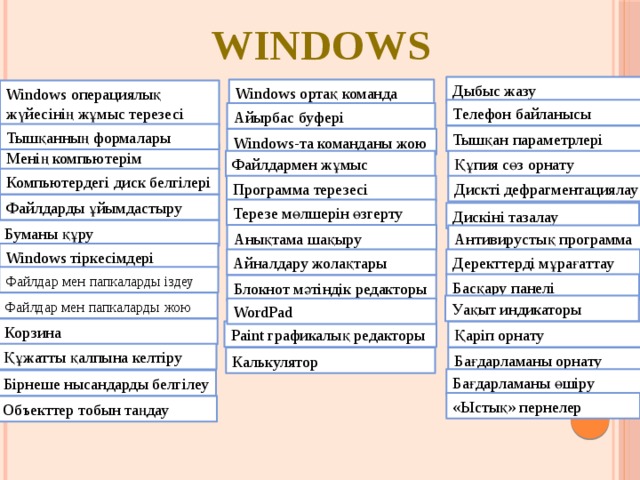
WINDOWS
Дыбыс жазу
Windows ортақ команда
Windows операциялық жүйесінің жұмыс терезесі
Телефон байланысы
Айырбас буфері
Тышқанның формалары
Тышқан параметрлері
Windows-та команданы жою
Менің компьютерім
Құпия сөз орнату
Файлдармен жұмыс
Компьютердегі диск белгілері
Дискті дефрагментациялау
Программа терезесі
Файлдарды ұйымдастыру
Терезе мөлшерін өзгерту
Дискіні тазалау
Буманы құру
Анықтама шақыру
Антивирустық программа
Windows тіркесімдері
Айналдару жолақтары
Деректтерді мұрағаттау
Файлдар мен папкаларды іздеу
Басқару панелі
Блокнот мәтіндік редакторы
Файлдар мен папкаларды жою
Уақыт индикаторы
WordPad
Корзина
Paint графикалық редакторы
Қаріп орнату
Құжатты қалпына келтіру
Бағдарламаны орнату
Калькулятор
Бағдарламаны өшіру
Бірнеше нысандарды белгілеу
«Ыстық» пернелер
Объекттер тобын таңдау

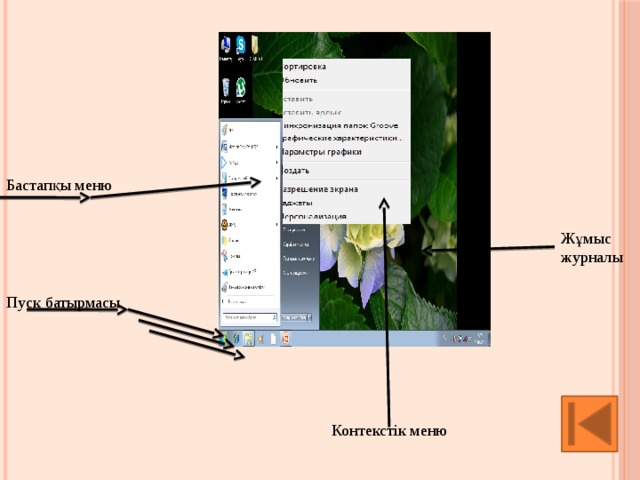
Бастапқы меню
Жұмыс журналы
Пуск батырмасы
Контекстік меню
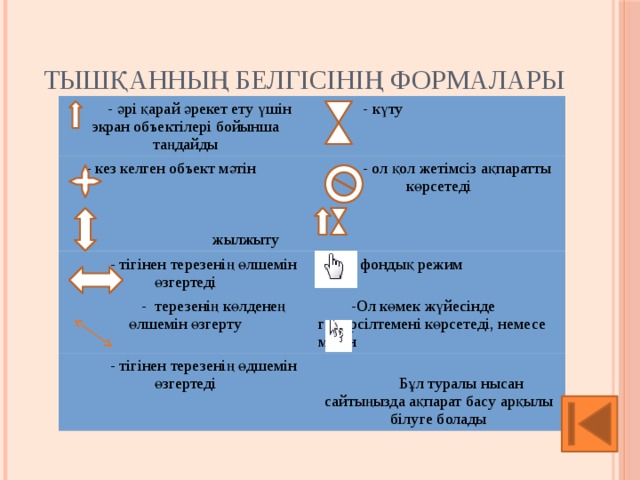
Тышқанның белгісінің формалары
- әрі қарай әрекет ету үшін экран объектілері бойынша таңдайды
- күту
- кез келген объект мәтін жылжыту
- ол қол жетімсіз ақпаратты көрсетеді
- тігінен терезенің өлшемін өзгертеді
- фондық режим
- терезенің көлденең өлшемін өзгерту
-Ол көмек жүйесінде гиперсілтемені көрсетеді, немесе мәтін
- тігінен терезенің өдшемін өзгертеді
Бұл туралы нысан сайтыңызда ақпарат басу арқылы білуге болады

Менің компьютерім
4
- Мой компьютер батырмасын 2рет басу
- Мой компьютер басып керекті дискті таңдау
- Дискті көру үшін ашу
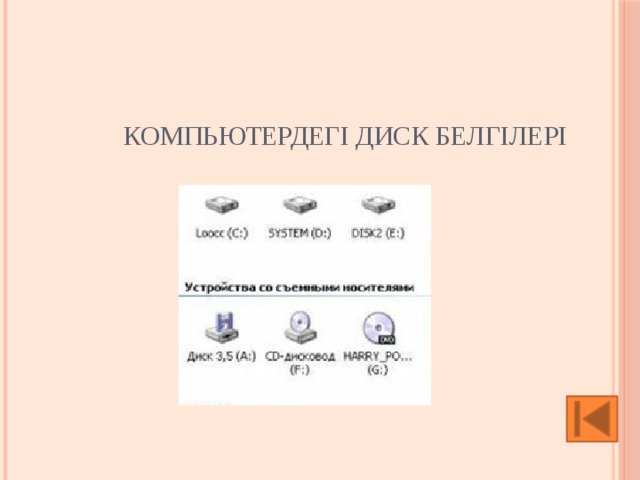
Компьютердегі диск белгілері

5
Файлды ұйымдастыру

Файл - ақпараттың ең аз бірлігі, өз атауы бар байт.

Пуск Программы өткізгіш папка таңдау файл

Буманы құру

Қалтаны қайта атау үшін, тінтуірдің түймешігін басыңыз.
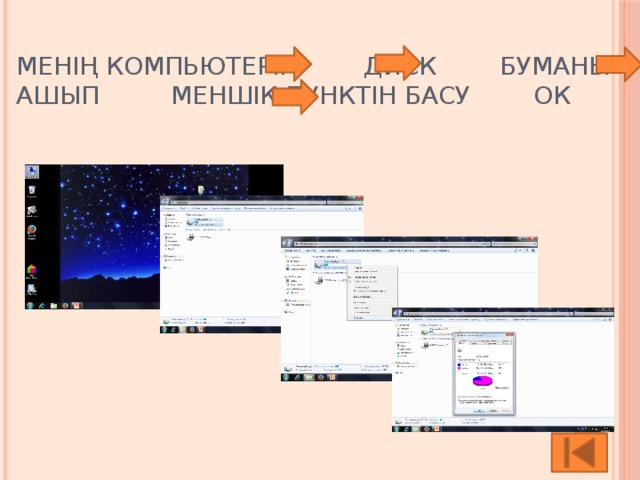
Менің компьютерім диск буманы ашып меншік пунктін басу ок

6
Windowsтың тіркесімдері
Жұмыс үстеліндегі windows тіркесімі – тез қолжетімді белгі. Кез келген бағдарламаны немесе құжатты ашу үшін тінтіуірдің сол жақ батырмасын екі рет басу керек.

Тіркесімді құру
- Өткізгішті ашу.
- Тіркесімді құру үшін элементті таңдау.
- Менюдегі файлды ашып, құру.
- Тіркесім пунктін таңдау.
- Меню – Пуск
- Құжат
- Тізімдегі құжатты таңдау.

Файл мен буманы іздеу
- Пуск менюін ашу
- Іздеуді ашу
- Файл мен буманы таңдау.

7
Бумалар мен құжаттарды жою
- Өткізгіш менюін ашу
- Жоятын құжатты таңдау
- Құралдар тақтасындағы жою пернесін басу.
- Диалог терезесіндегі ия батырмасын басу
Жойып жіберген кезде құжат жоғалып кетпейді. Олар уақытша корзинада сақталады.

Корзина
Корзина – бұл Windows-тағы жойылған бумалар мен құжаттарды уақытша сақтайтын арнайы бума.

Корзинаны тазалау
1.Жұмыс үстеліндегі корзинаға шерту.
2. Файл менюіндегі корзинаны тазалау пунктін таңдау.
3. Диалог терезесіндегі ия батырмасын басу

Құжатты қалпына келтіру
1.Жұмыс үстеліндегі корзина тіркесімін тауып, тышқанның он жак батырмасын екі рет басу.
2. Қалпына келтіретін құжатты таңдау.
3.Құжаттағы қалпына келтіру пернесін басу.
Қалпына келтірілген құжаттар жойылғанға дейін қалған орнында қалады.
Алғашқы орнында белгіленген объектіні корзинанын сол жақ терезесінен көруге болады.

8
Бірнеше нысандарды белгілеу
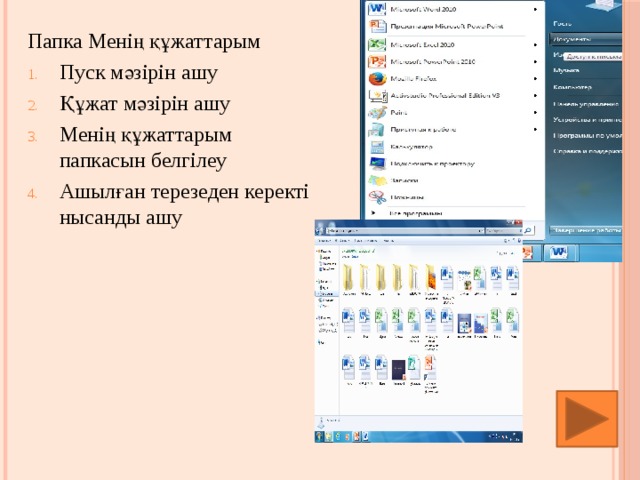
Папка Менің құжаттарым
- Пуск мәзірін ашу
- Құжат мәзірін ашу
- Менің құжаттарым папкасын белгілеу
- Ашылған терезеден керекті нысанды ашу

Бірнеше нысандарды белгілеу
1.Переводник немесе кез келген папканы ашу
2.Ctrl пернесін басып, ұстап тұру арқылы бірнеше файлдарды таңдаңыз
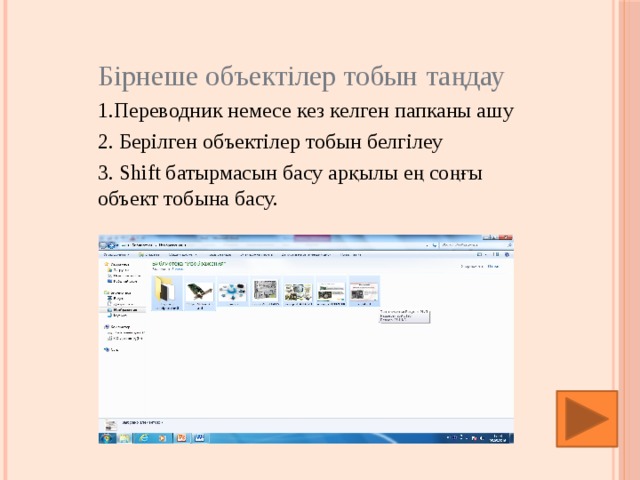
Бірнеше объектілер тобын таңдау
1.Переводник немесе кез келген папканы ашу
2. Берілген объектілер тобын белгілеу
3. Shift батырмасын басу арқылы ең соңғы объект тобына басу.
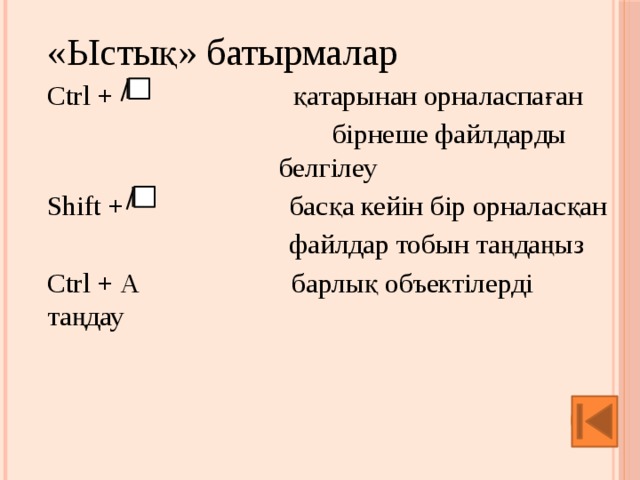
«Ыстық» батырмалар
Ctrl + қатарынан орналаспаған
бірнеше файлдарды белгілеу
Shift + басқа кейін бір орналасқан
файлдар тобын таңдаңыз
Ctrl + А барлық объектілерді таңдау
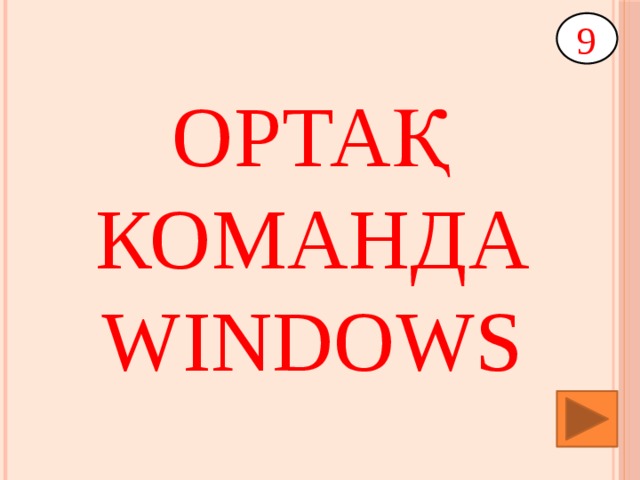
9
Ортақ команда Windows

Ортақ командалар (кесу, көшіру, салу) бірдей барлық Windows бағдарламаларында қолданылады.
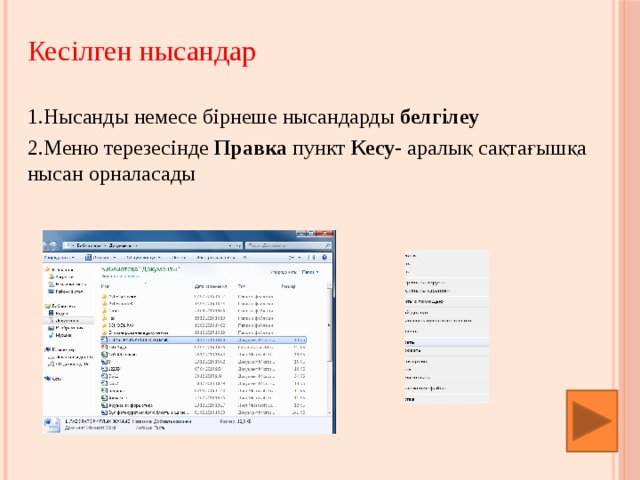
Кесілген нысандар
1.Нысанды немесе бірнеше нысандарды белгілеу
2.Меню терезесінде Правка пункт Кесу - аралық сақтағышқа нысан орналасады
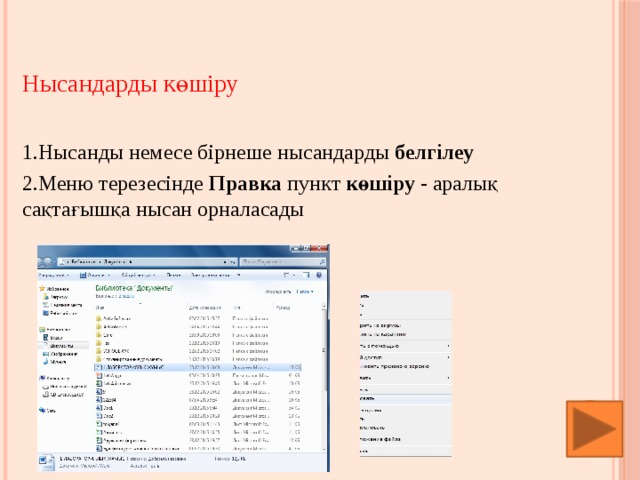
Нысандарды көшіру
1.Нысанды немесе бірнеше нысандарды белгілеу
2.Меню терезесінде Правка пункт көшіру - аралық сақтағышқа нысан орналасады

Буфер Windows сақтағышы тек бір ғана нысанды қабылдай алады.
Жаңа нысан койғанда бұрынғы нысан автоматты түрде жойылады.
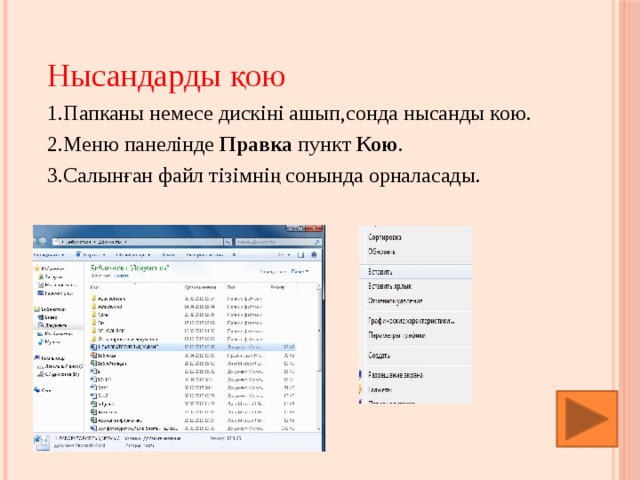
Нысандарды қою
1.Папканы немесе дискіні ашып,сонда нысанды кою.
2.Меню панелінде Правка пункт Кою .
3.Салынған файл тізімнің сонында орналасады.

Көшіру, жою және көшіру үшін құралдар тақтасын қолдануға болады.

Буфер айырбастау
1.Пуск менюін ашу
2.Мәзірді ашу
3.Менюден стандартный батырмасын басу
4.Қызметтік батырмасын басу

Файлдармен жұмыс
1.Файл мәзірінен элементті ашу
2.Терезедегі дискідегі мәліметті тандап және қайда сақталып тұрған ақпаратты таңдау.
3.Файл атауын басыныз
4.Файл атауын ашыңыз.

1.Басып шығару опцияны тандау
2.Егерде компьютерде бірнеше жалғанған кезде керекті тапсырманы тандау
4.Көшірмелердің санын көрсетініз
5.Бас мәзірдегі сақтау тармағын тандау
6.Мәліметті сақтау үшін терезедегі мәліметтерді тандау
7.Сақтау түймешегін басу.
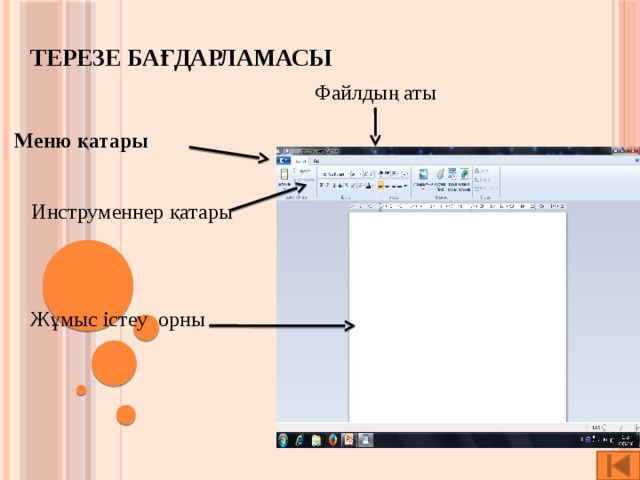
Терезе бағдарламасы
Файлдың аты
Меню қатары
Инструменнер қатары
Жұмыс істеу орны

Терезенің өзгеру көлемі
Тышқанның сол жақ батырмасын басып тұрып терезені үлкейтіп кішірейтуге болады
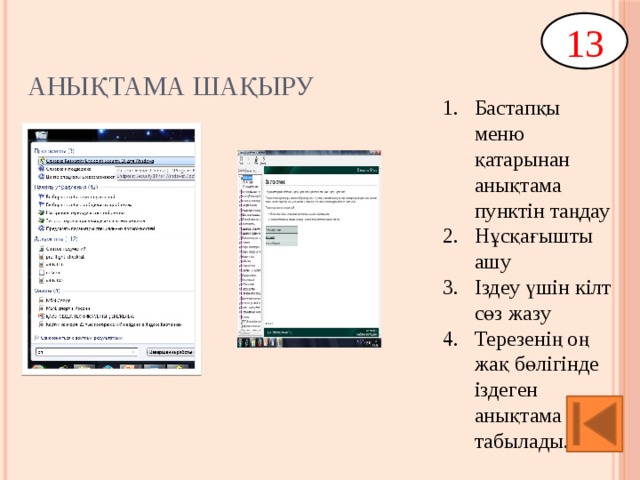
13
Анықтама шақыру
- Бастапқы меню қатарынан анықтама пунктін таңдау
- Нұсқағышты ашу
- Іздеу үшін кілт сөз жазу
- Терезенің оң жақ бөлігінде іздеген анықтама табылады.
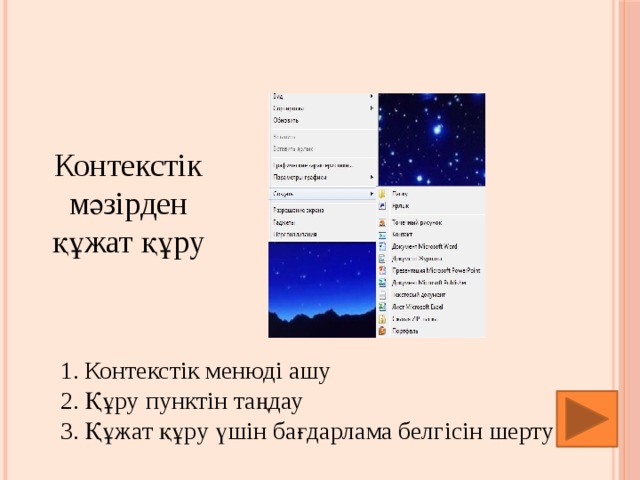
Контекстік мәзірден құжат құру
- Контекстік менюді ашу
- Құру пунктін таңдау
- Құжат құру үшін бағдарлама белгісін шерту
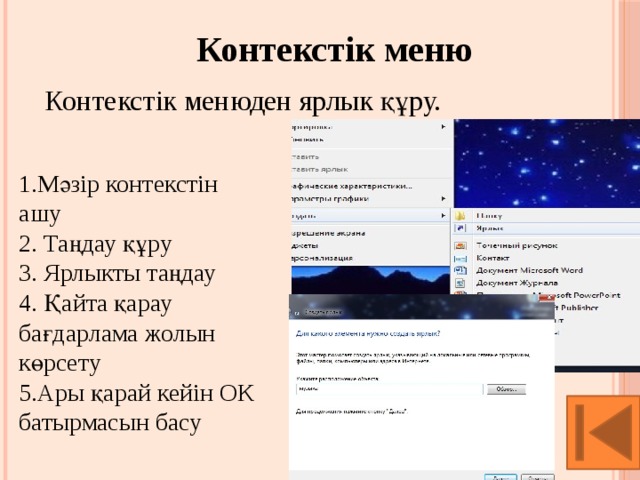
Контекстік меню
Контекстік менюден ярлык құру.
1.Мәзір контекстін ашу
2. Таңдау құру
3. Ярлыкты таңдау
4. Қайта қарау бағдарлама жолын көрсету
5.Ары қарай кейін ОК батырмасын басу
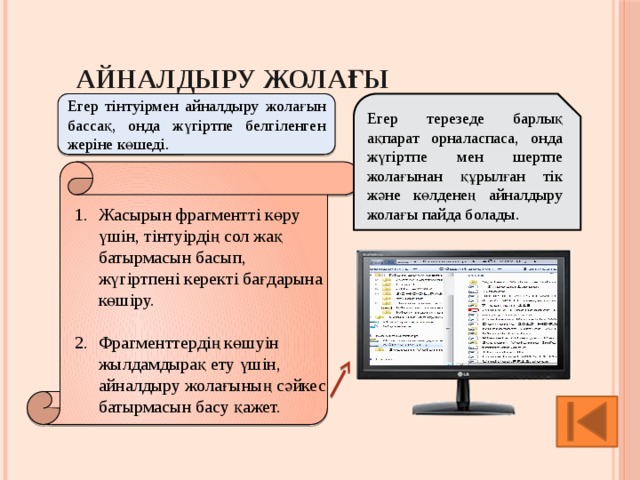
Айналдыру жолағы
Егер тінтуірмен айналдыру жолағын бассақ, онда жүгіртпе белгіленген жеріне көшеді.
Егер терезеде барлық ақпарат орналаспаса, онда жүгіртпе мен шертпе жолағынан құрылған тік және көлденең айналдыру жолағы пайда болады.
- Жасырын фрагментті көру үшін, тінтуірдің сол жақ батырмасын басып, жүгіртпені керекті бағдарына көшіру.
- Фрагменттердің көшуін жылдамдырақ ету үшін, айналдыру жолағының сәйкес батырмасын басу қажет.

15
Блокнот мәтіндік редакторы
Мәтіндік редактор – бұл қарапайым мәтіндік процессор. Ол қолдану аясында, мәтіндік файлдарды жасауға, өңдеуге және пайдалануға ыңғайлы болып келеді.
- Басты менюдегі бағдарламаны ашу.
- Менюдегі стандартты ашу
- Блокнотты таңдау.
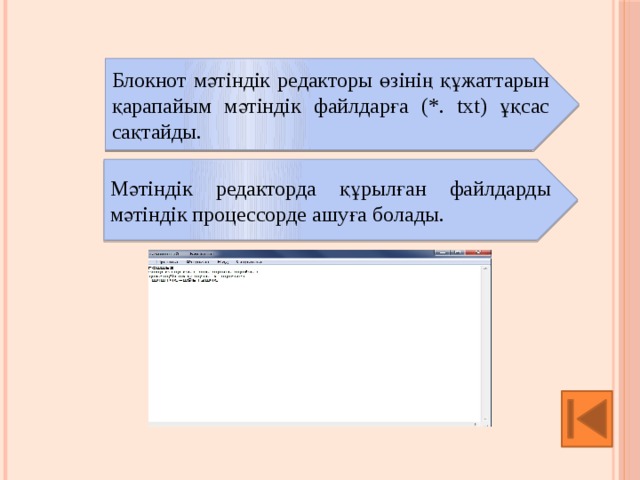
Блокнот мәтіндік редакторы өзінің құжаттарын қарапайым мәтіндік файлдарға (*. txt) ұқсас сақтайды.
Мәтіндік редакторда құрылған файлдарды мәтіндік процессорде ашуға болады.

WordPad
WordPad редакторы қарапайым блокнот пен Word мәтіндік процессоры арасындағы аралық параметр болып табылады.
WordPad та суреттерді, күн мен уақытты қоюға, мәтінді өңдеуге, қаріптің түсін таңдауға, типін, өлшемін, құжаттың шеттерін және т.б. орнатуға болады.
- Бас мәзірден Бағдарламаларды таңдау
- Мәзірдегі стандартты ашу
- WordPad – ты таңдау
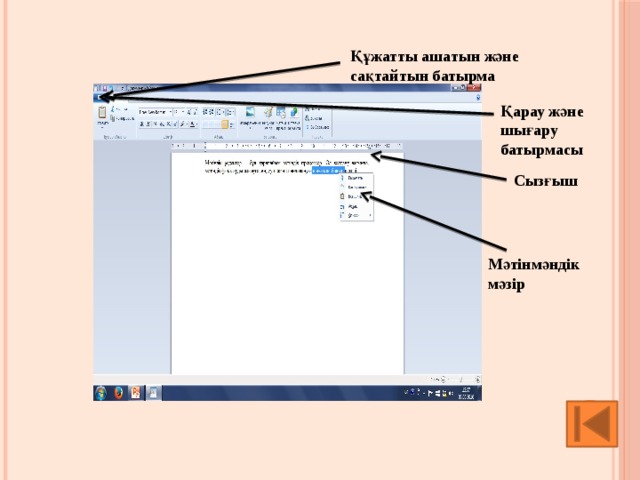
Құжатты ашатын және сақтайтын батырма
Қарау және шығару батырмасы
Сызғыш
Мәтінмәндік мәзір
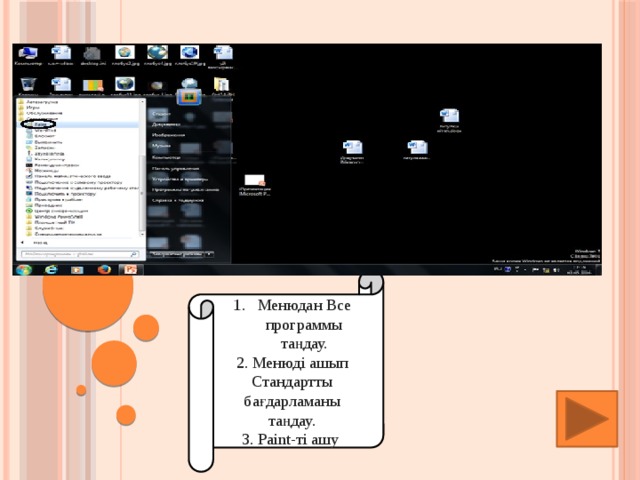
- Менюдан Все программы таңдау.
2. Менюді ашып Стандартты бағдарламаны таңдау.
3. Paint-ті ашу
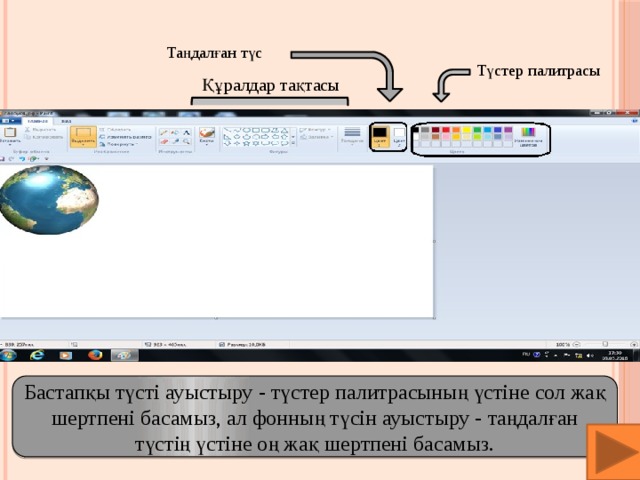
Таңдалған түс
Түстер палитрасы
Құралдар тақтасы
Бастапқы түсті ауыстыру - түстер палитрасының үстіне сол жақ шертпені басамыз, ал фонның түсін ауыстыру - таңдалған түстің үстіне оң жақ шертпені басамыз.
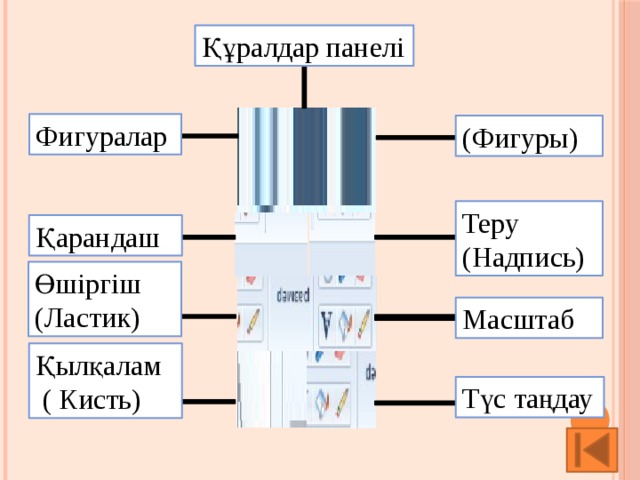
Құралдар панелі
Фигуралар
(Фигуры)
Теру (Надпись)
Қарандаш
Өшіргіш
(Ластик)
Масштаб
Қылқалам
( Кисть)
Түс таңдау

Калькуляторды ашу
- Бас мәзірден Бағдарламаларды таңдау
- Стандарт мәзірін ашу
- Калькуляторды таңдау
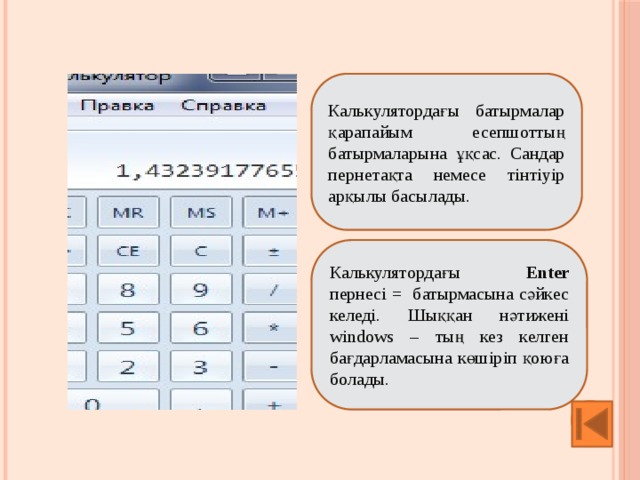
Калькулятордағы батырмалар қарапайым есепшоттың батырмаларына ұқсас. Сандар пернетақта немесе тінтіуір арқылы басылады.
Калькулятордағы Enter пернесі = батырмасына сәйкес келеді. Шыққан нәтижені windows – тың кез келген бағдарламасына көшіріп қоюға болады.

Дыбыс жазу
1. Бас мәзірдегі программаны тандау
2.Стандартты ашу
3.Развлечение батырмасын ашу
4.Дыбыс жазуды тандау

Телефон байланысы
1.Негізгі мәзәрден Программа бағдарламасын тандау
2. Стандартты ашу
3. Байланысты тандау
4.Телефонды тандау
Телефон номерін жазып немесе номерді жылдам теру бағдарламасын тандау
5.Берілген абонент номерін жазу үшін, аты және номері бағдарласын тандау.

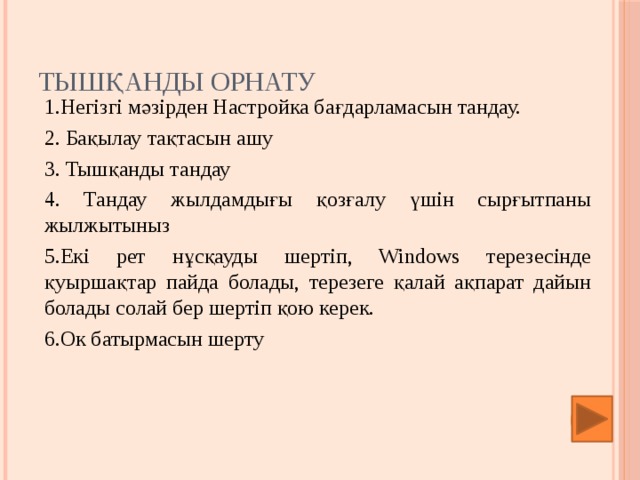
Тышқанды орнату
1.Негізгі мәзірден Настройка бағдарламасын тандау.
2. Бақылау тақтасын ашу
3. Тышқанды тандау
4. Тандау жылдамдығы қозғалу үшін сырғытпаны жылжытыныз
5.Екі рет нұсқауды шертіп, Windows терезесінде қуыршақтар пайда болады, терезеге қалай ақпарат дайын болады солай бер шертіп қою керек.
6.Ок батырмасын шерту
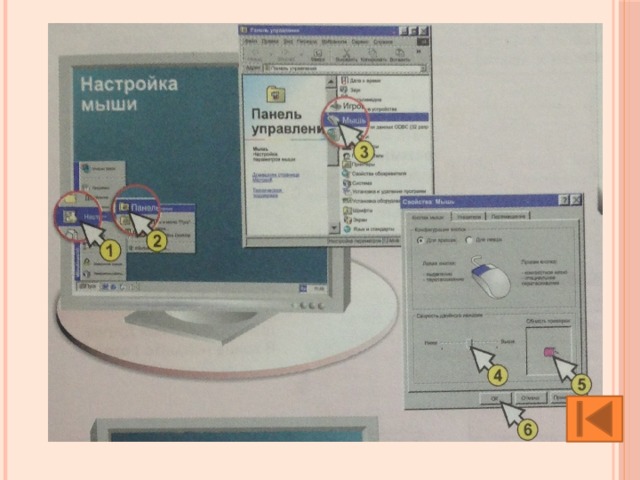

Құпия сөзді орнату
1. Бас мәзірді тандау
2. Бас мәзірді тандап ашу
3. Құпия сөзді тандау
4.Windows құпия сөзді ауыстыру
47

5. Жана жолағына құпия сөзді көрсету
6. Жана жолақтағы құпия сөзді қайталау
7.Растау үшін ОК батырмасын басу
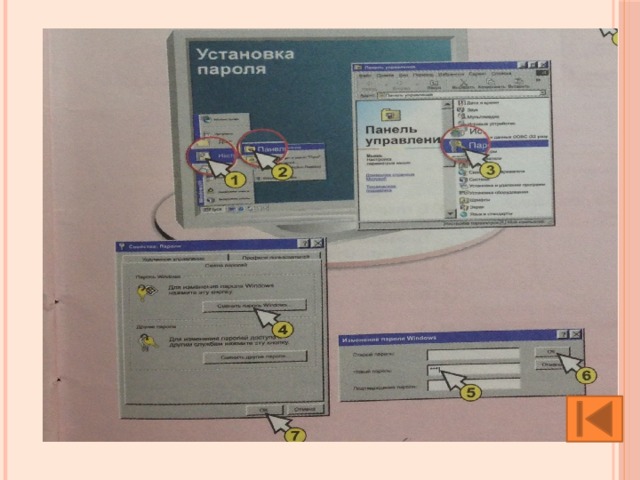
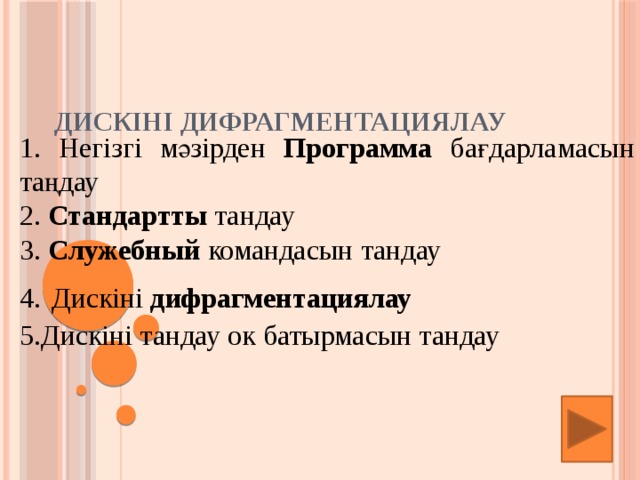
Дискіні дифрагментациялау
1. Негізгі мәзірден Программа бағдарламасын таңдау
2. Стандартты тандау
3. Служебный командасын тандау
4. Дискіні дифрагментациялау
5.Дискіні тандау ок батырмасын тандау
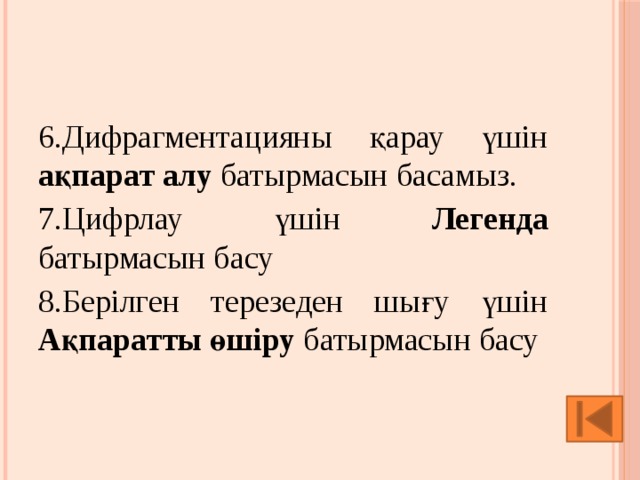
6.Дифрагментацияны қарау үшін ақпарат алу батырмасын басамыз.
7.Цифрлау үшін Легенда батырмасын басу
8.Берілген терезеден шығу үшін Ақпаратты өшіру батырмасын басу

Дискіні тазалау
1.Негізгі мәзірден Программа бағдарламасын тандау
2. Стандартты тандау
3. Служебный командасын тандау
4. Дискіні тазартуды тандау
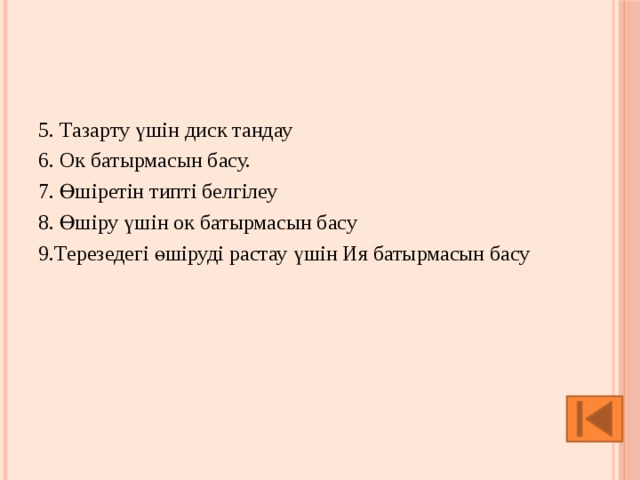
5. Тазарту үшін диск тандау
6. Ок батырмасын басу.
7. Өшіретін типті белгілеу
8. Өшіру үшін ок батырмасын басу
9.Терезедегі өшіруді растау үшін Ия батырмасын басу

Антивирус программасы
1.Негізгі мәзірден Программа бағдарламасын тандау
2.AntiViral Toolkit Pro таңдау
3.AVP сканерді ашу
4. Берілген Аумақты тексерін дискіні тандау
5.Бағдарламаны бастау үшін Пуск батырмасын басу

Деректерді мұрағаттау
1.Негізгі мәзірден Программа бағдарламасын таңдау
2. WinRAR бағдарламасын тандау
3. WinRAR бағдарламасын ашу
4. Мұрағаттау үшін файлды тандау
5.Қосу батырмасын басу
6.Мұрағаттын атын жазу
7. ОК батырмасын басу

Уақыт индикаторы
1. Уақыт индикаторының үстіне барып тінтуірдің оң жақ батырмасы басамыз.
2. Уақытты өзгерту.
3. Таңдалған уақытты өзгерту.
4. Ок командасын басамыз.

Басқару панелі
- Пуск батырмасын басу.
2. Панель управления басу арқылы терезесін ашу.
Басқару
панелінің
терезесі
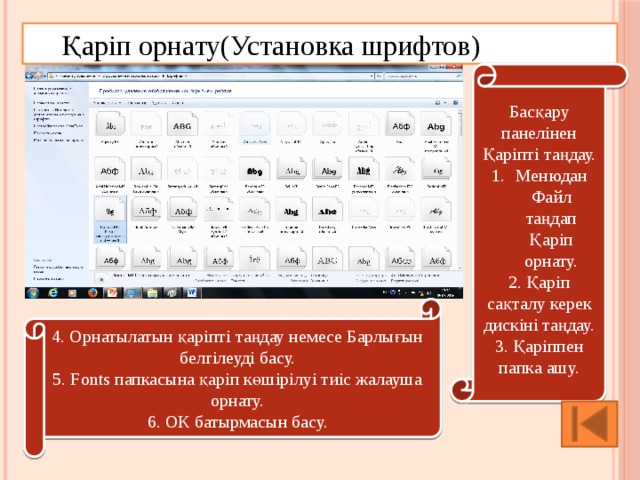
Қаріп орнату(Установка шрифтов)
Басқару панелінен Қаріпті таңдау.
- Менюдан Файл таңдап Қаріп орнату.
2. Қаріп сақталу керек дискіні таңдау.
3. Қаріппен папка ашу.
4. Орнатылатын қаріпті таңдау немесе Барлығын белгілеуді басу.
5. Fonts папкасына қаріп көшірілуі тиіс жалауша орнату.
6. ОК батырмасын басу.
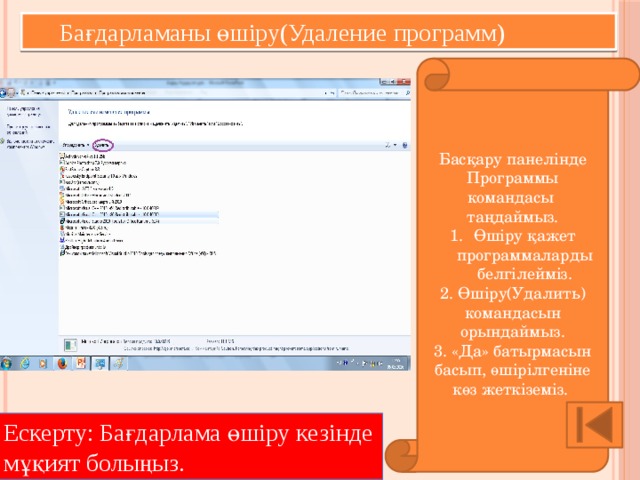
Бағдарламаны өшіру(Удаление программ)
Басқару панелінде Программы командасы таңдаймыз.
- Өшіру қажет программаларды белгілейміз.
2. Өшіру(Удалить) командасын орындаймыз.
3. «Да» батырмасын басып, өшірілгеніне көз жеткіземіз.
Ескерту: Бағдарлама өшіру кезінде мұқият болыңыз.

Бағдарламаны орнату
- Панель управленияны ашу
- Бағдарламаны орнату және өшіруді ашу
- Орнатуды басу
- Жалғастыру батырмасын басу арқылы бағдарламаны орнатудағы барлық ұсынымдарды орындау

“ Ыстық” пернелер
Windows пен жұмыс істеген кезде тінтуірдің орнына пернені қолдануға болады. Пернелерді пайдалану арқылы ашуға, жабуға, бастау мәзірін, жұмыс үстелін, түрлі мәзірлерді және тілқатысу терезелерін және веб-беттерді жылжытуға болады.
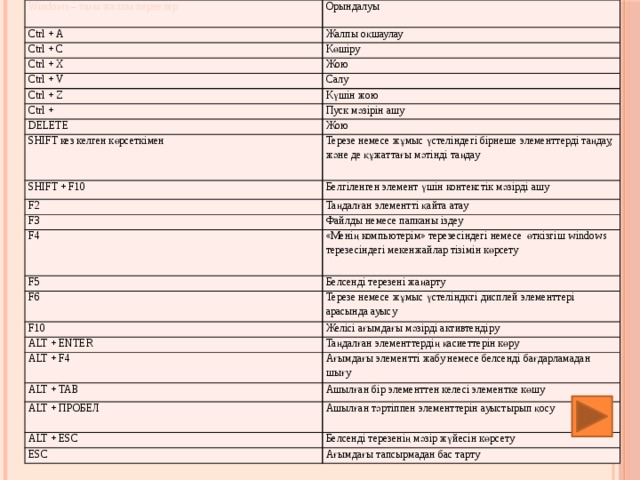
Windows – тағы жалпы пернелер
Орындалуы
Ctrl + A
Жалпы оқшаулау
Ctrl + C
Көшіру
Ctrl + X
Жою
Ctrl + V
Ctrl + Z
Салу
Күшін жою
Ctrl +
Пуск мәзірін ашу
DELETE
SHIFT кез келген көрсеткімен
Жою
SHIFT + F10
Терезе немесе жұмыс үстеліндегі бірнеше элементтерді таңдау, және де құжаттағы мәтінді таңдау
F2
Белгіленген элемент үшін контекстік мәзірді ашу
F3
Таңдалған элементті қайта атау
F4
Файлды немесе папканы іздеу
F5
«Менің компьютерім» терезесіндегі немесе өткізгіш windows терезесіндегі мекенжайлар тізімін көрсету
Белсенді терезені жаңарту
F6
F10
Терезе немесе жұмыс үстеліндкгі дисплей элементтері арасында ауысу
ALT + ENTER
Желісі ағымдағы мәзірді активтендіру
ALT + F4
Таңдалған элементтердің қасиеттерін көру
Ағымдағы элементті жабу немесе белсенді бағдарламадан шығу
ALT + TAB
Ашылған бір элементтен келесі элементке көшу
ALT + ПРОБЕЛ
Ашылған тәртіппен элементтерін ауыстырып қосу
ALT + ESC
Белсенді терезенің мәзір жүйесін көрсету
ESC
Ағымдағы тапсырмадан бас тарту
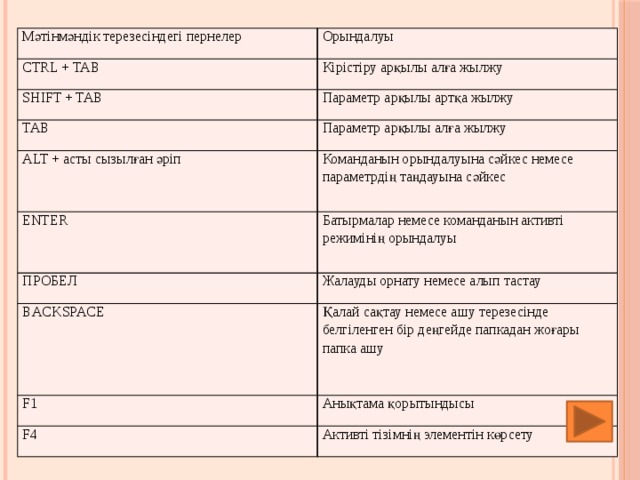
Мәтінмәндік терезесіндегі пернелер
Орындалуы
CTRL + TAB
Кірістіру арқылы алға жылжу
SHIFT + TAB
Параметр арқылы артқа жылжу
TAB
Параметр арқылы алға жылжу
ALT + асты сызылған әріп
ENTER
Команданын орындалуына сәйкес немесе параметрдің таңдауына сәйкес
Батырмалар немесе команданын активті режимінің орындалуы
ПРОБЕЛ
Жалауды орнату немесе алып тастау
BACKSPACE
Қалай сақтау немесе ашу терезесінде белгіленген бір деңгейде папкадан жоғары папка ашу
F1
Анықтама қорытындысы
F4
Активті тізімнің элементін көрсету
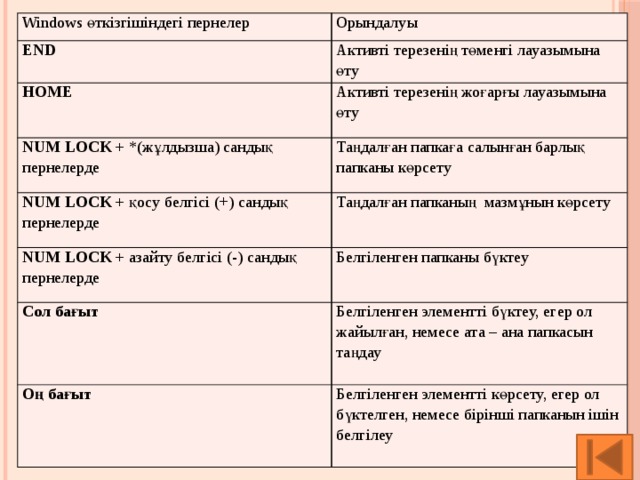
Windows өткізгішіндегі пернелер
Орындалуы
END
Активті терезенің төменгі лауазымына өту
HOME
Активті терезенің жоғарғы лауазымына өту
NUM LOCK + *(жұлдызша) сандық пернелерде
NUM LOCK + қосу белгісі ( + ) сандық пернелерде
Таңдалған папкаға салынған барлық папканы көрсету
Таңдалған папканың мазмұнын көрсету
NUM LOCK + азайту белгісі ( - ) сандық пернелерде
Белгіленген папканы бүктеу
Сол бағыт
Белгіленген элементті бүктеу, егер ол жайылған, немесе ата – ана папкасын таңдау
Оң бағыт
Белгіленген элементті көрсету, егер ол бүктелген, немесе бірінші папканын ішін белгілеу







